Pas tout utilisateurs Windows apprécie que son ordinateur envoie constamment notifications.
Le bombardement de notification par défaut que le système d'exploitation Windows inclut devient quelque peu ennuyeux au point de vouloir s'en débarrasser. Plusieurs fois, vous ne savez même pas où ni pourquoi la notification se produit, vous entendez simplement le son et c'est tout.
Raison pour laquelle nous avons créé cet article, si c'est votre cas et que vous pensez que vous ne pouvez pas supporter une autre notification, découvrez comment supprimer et désactiver les sons tout notifications Windows 10. Ce sera très facile à faire et en même temps vous en apprendrez plus sur une coche en termes de gestion des notifications.
Personnaliser les notifications dans Windows 10
La grande chose à propos du système d'exploitation Windows 10 vous permet de personnaliser la façon dont vous interagissez avec les notifications. Ainsi, bien qu'il soit équipé de fonctions prédéfinies, il est possible de modifier facilement les paramètres de celles-ci et ainsi de se sentir à l'aise, cela nous donne même la possibilité de voir les notifications de notre appareil Android.
Vous pouvez choisir d'écouter un son pour un programme spécifique ou d'en utiliser plusieurs ensemble. De plus, vous pouvez choisir d'afficher les notifications dans le coin inférieur droit d'un seul coup. style de bannière apparaitre.
D'autre part, vous pouvez ajuster les notifications de programme que vous avez afin que seul le Centre d'action Windows soit affiché ou que les notifications soient affichées sur le bureau.
Vous pouvez apporter ces modifications en accédant au Section "Notifications" qui oui trouver dans les paramètres, à partir de là, choisissez simplement les programmes auxquels vous prévoyez d'appliquer une personnalisation. Vous pourrez activer ou désactiver la façon dont vous recevez les notifications sur votre ordinateur ou si vous souhaitez conserver le son ou non.
Comment supprimer et désactiver les sons de notification dans Windows 10 ?
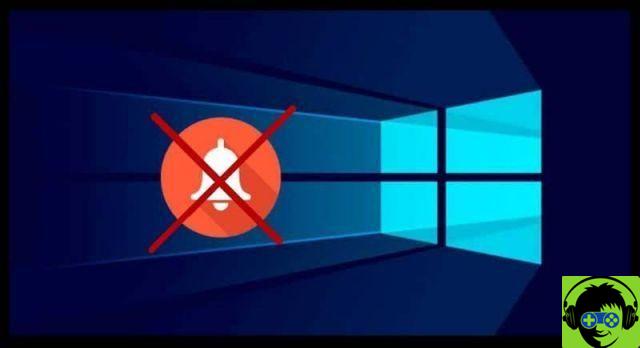
Il y a plus d'une raison pour laquelle vous pourriez vouloir supprimer ou désactiver les sons de notification De votre ordinateur. Peut-être que vous faites partie des personnes qui n'aiment pas recevoir beaucoup de notifications avec un petit son ennuyeux.
Ou peut-être voulez-vous que votre ordinateur portable se charge un peu plus longtemps qu'il ne le fait naturellement à cause de tant de notifications. Quoi qu'il en soit, quelle que soit la raison, nous vous fournirons ici la solution pour améliorer votre expérience lorsque vous utilisez Windows 10.
C'est un soulagement de savoir que cela peut être résolu à partir des mêmes paramètres sur votre ordinateur, que vous souhaitiez le faire dans certaines notifications ou dans toutes. Pour ce faire, vous devez accéder au "Réglages", car vous y trouverez les options dont vous avez besoin pour effectuer ce changement.
Pendant que vous y êtes, vous devez cliquer sur l'option "Système" pour pouvoir accéder à la rubrique « Notifications et actions » de votre ordinateur.
Là, vous pourrez choisir les programmes ou applications que vous préférez ne pas émettre de son lorsqu'ils sont avertis sur l'écran de votre ordinateur.
Pour cela, vous devez les localiser, vous verrez un bouton sur le côté droit de chaque programme, cliquez dessus pour désactiver notifications jusqu'à nouvel ordre.
Comment désactiver temporairement les notifications ?
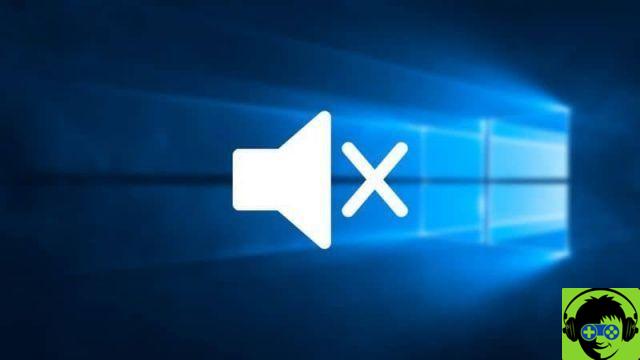
Maintenant, si vous voulez juste une pause momentanée des notifications, nous vous montrerons comment apporter des modifications temporaires sans les désactiver. Les cacher sera l'alternative que vous devrez apprendre à appliquer et il existe un outil qui facilite ce processus et est connu sous le nom de "Focus Assist".
La première chose à faire est de se connecter au "Centre d'activités" et sélectionnez la section "Notifications" située sur le côté droit de la barre des tâches. Vous pouvez y accéder plus directement en appuyant simultanément sur « Windows + A ».
Ensuite, vous verrez un symbole de lune sur l'écran avec lequel vous pourrez activer le fonctionnement de cet assistant. Cela commencera à fonctionner et masquera les notifications de minuit jusqu'à 6h du matin le lendemain matin.
Bien que la vérité soit que cet outil peut être personnalisé à votre guise, car en appuyant sur le symbole de la lune, vous pouvez trouver le Rubrique "Paramètres".
Vous y verrez l'option qui vous permettra de modifier la durée du silence des notifications. Vous pouvez également ajuster les niveaux de priorité de ceux-ci pour qu'ils durent un temps différent, certains plus longs et certains moins que d'autres.


























